
İçindekiler:
- Yazar John Day [email protected].
- Public 2024-01-30 13:20.
- Son düzenleme 2025-01-23 15:13.

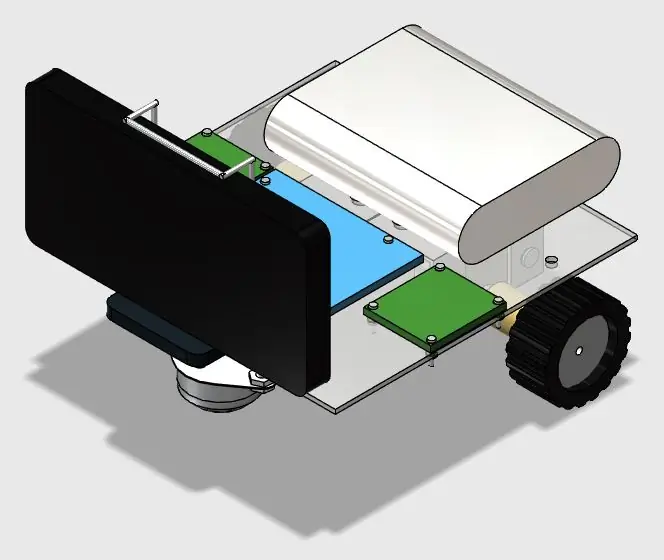

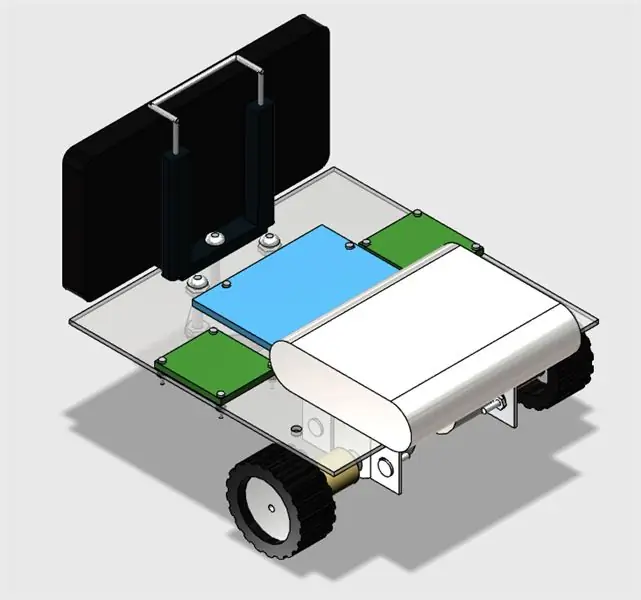
Bu talimat, bir ESP8266 Wi-fi modülüne bağlı bir Arduino Uno ve iki kademeli motor kullanarak bir wi-fi ağı üzerinden uzaktan kumandalı iki tekerlekli robotik bir gezicinin nasıl tasarlanacağını gösterir. Robot, HTML tasarımlı bir arayüz kullanılarak sıradan bir internet tarayıcısından kontrol edilebilir. Robottan operatörün kontrol arayüzüne video ve ses yayınlamak için bir Android akıllı telefon kullanılır.
Çevrimiçi olarak çeşitli şekil, boyut ve fiyatlara sahip birçok robotik kit bulunmaktadır. Ancak, uygulamanıza bağlı olarak hiçbiri sığmaz ve deneyleriniz için çok pahalı olduklarını görebilirsiniz. Ya da belki de komple bir yapı satın almak yerine sadece kendi mekanik yapınızı yapmak istiyorsunuz. Bu talimat aynı zamanda kendi robotik projeniz için düşük maliyetli bir akrilik çerçevenin nasıl tasarlanacağını ve inşa edileceğini de gösterir. pahalı 3D yazıcılara veya lazer kesicilere erişim. Basit bir robotik platform sunulmaktadır.
Bu kılavuz, şeklinin veya kontrol arayüzünün değiştirilmesi için uyarlanabilir. Aşağıdaki bağlantılardan kontrol edebileceğiniz diğer robot projelerim ("Robô da Alegria") için uyarlanmıştır:
www.instructables.com/id/Joy-Robot-Rob%C3%B4-Da-Alegria-Open-Source-3D-Printed-A/
hackaday.io/project/12873-rob-da-alegria-…
github.com/ferauche/RoboAlegria
www.hackster.io/igorF2/robo-da-alegria-joy-robot-85e178
[Uyarı: Tasarım daha da iyileştirildiği için bazı fotoğrafların modası geçmiş. Ancak burada sunulan fikir hala geçerlidir.]
1. Adım: Araçlar



Bu prototipin inşası için aşağıdaki araçlar gereklidir:
- El testeresi (akrilik levhanın ilk kesimlerini yapmak için)
- Tornavida (cıvata ve somunların yerleştirilmesi için)
- Cetvel (boyut ölçümü için)
- Maket bıçağı (akrilik levhayı kesmek için)
- Delme makinesi (cıvatalar için delik oluşturmak için)
- Zımpara kağıdı (pürüzlü kenarları düzeltmek için)
Adım 2: Mekanik Yapı ve Malzemeler




Özel bir robot oluşturmak için önce mekanik yapınızı tasarlamanız gerekir. Uygulamanıza bağlı olarak kolay olabilir veya ayrıntılar ve kısıtlamalarla dolu olabilir. Modelinizin karmaşıklığına bağlı olarak, onu bir 3B CAD yazılımında tasarlamanız veya sadece 2B olarak çizmeniz gerekebilir.
Kendi mekanik yapınızı inşa etmek istemiyorsanız, tüm yapıyı çevrimiçi olarak da satın alabilirsiniz. İnternette birçok robotik kit var. Bu durumda, Adım 6'ya atlayabilirsiniz.
Bu talimat için, motorların ve diğer bileşenlerin bağlanması için düşük maliyetli bir akrilik çerçeve tasarlanmıştır. Bu eğitimde sunulan yapı, 123D Design CAD yazılımı kullanılarak 3B olarak tasarlanmıştır. Her parça daha sonra Draftsight yazılımı kullanılarak 2B'ye dönüştürüldü.
Aşağıdaki malzemeler kullanıldı:
- 2 mm akrilik levha
- 42x19mm lastikli lastikli tekerlekler (x2)
- 49x20x32mm çelik bilyeli çok amaçlı tekerlek (x1)
- M2 x 10 mm cıvatalar (x12)
- M2 x 1, 5 mm somunlar (x12)
- M3 x 10 mm cıvatalar (x8)
- M3 x 1, 5 mm somunlar (x8)
- 5/32" x 1" cıvatalar (x3)
- 5/32" somunlar (x6)
- Elde taşınan selfie çubuğu klibi
- 3 x 3 cm alüminyum braket (x4)
Taban yapısının inşaatı aşağıdaki adımlara ayrılmıştır:
- Akrilik tabanı 2D çizimdeki boyutlara göre kesin;
- Delikleri 2D çizimde gösterilen konumlarda delin;
- Bileşenleri 3D çizime göre cıvata ve somunlarla monte edin.
Ne yazık ki step motor milinin çapı, tekerlek üzerindeki delikten daha büyüktür. Bu yüzden muhtemelen bu bileşenleri birleştirmek için yapıştırıcı kullanmanız gerekecek. Bu eğitim için motor şaftı ve tekerlek arasında doğaçlama bir ahşap kaplin geliştirdim.
Adım 3: Yapıyı Kesmek
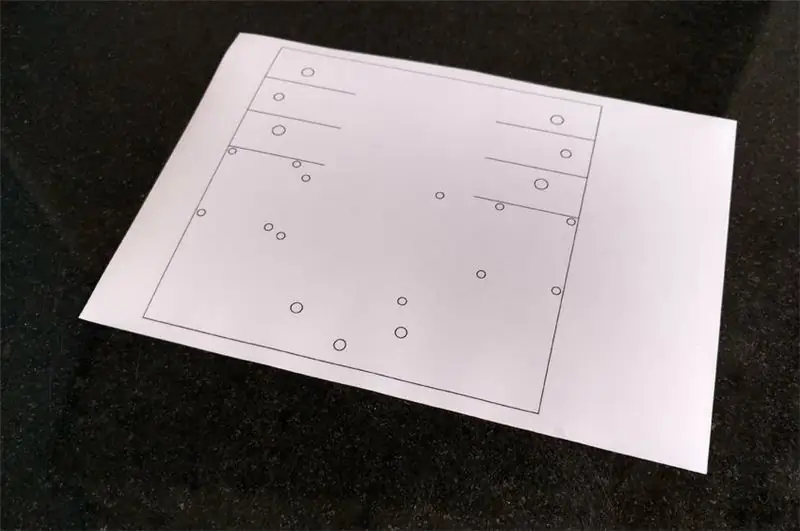
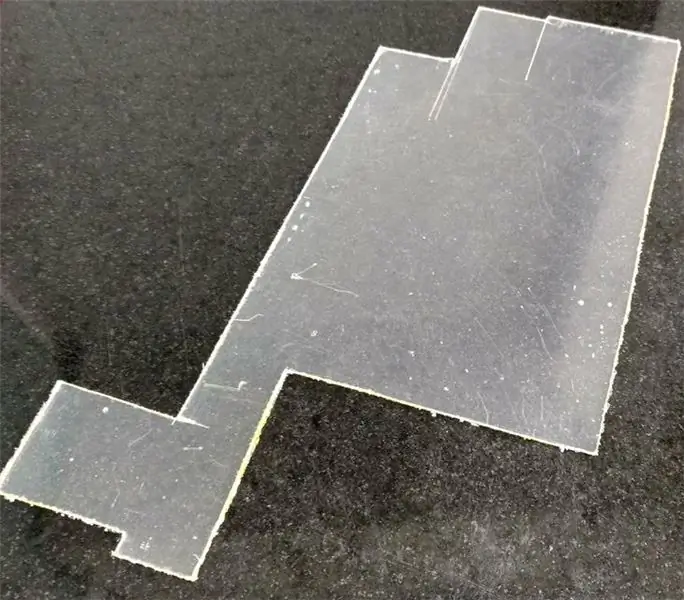
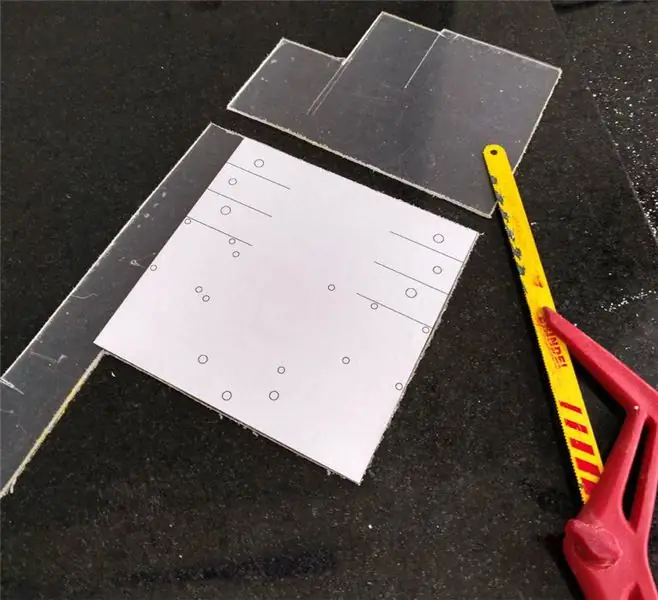
İlk önce modelinizin boyutlarını akrilik levhaya aktarmanız gerekecek. 2D çiziminizi normal bir yazıcı kullanarak yapışkanlı bir kağıda yazdırın, ardından kağıdı uygun boyutlarda kesin ve bu maskeyi akriliğin yüzeyine uygulayın.
Akriliği kendi ölçülerinize göre kesmek için bir el testeresi kullanabilir veya aşağıda açıklanan kırma tekniğini kullanabilirsiniz.
Maket bıçağı ve cetvel veya terazi yardımıyla akriliği düz çizgiler halinde kesin. Sayfanın tamamını kesmeniz gerekmeyecek, sadece parçanın daha sonra kesileceği bazı parçalar oluşturmak için puan verin.
Akriliği düz bir yüzeye yerleştirin, bazı kıskaçlarla yerinde tutun ve tabaka ikiye bölünene kadar biraz baskı uygulayın. Tüm kesimler bitene kadar bu işlemi tekrarlayın. Bundan sonra, pürüzlü kenarları düzeltmek için bir zımpara kağıdı kullanabilirsiniz.
Adım 4: Tabanı Delmek
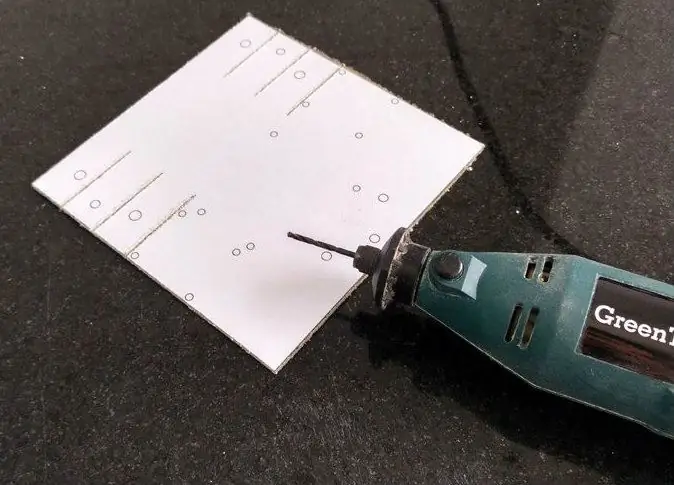

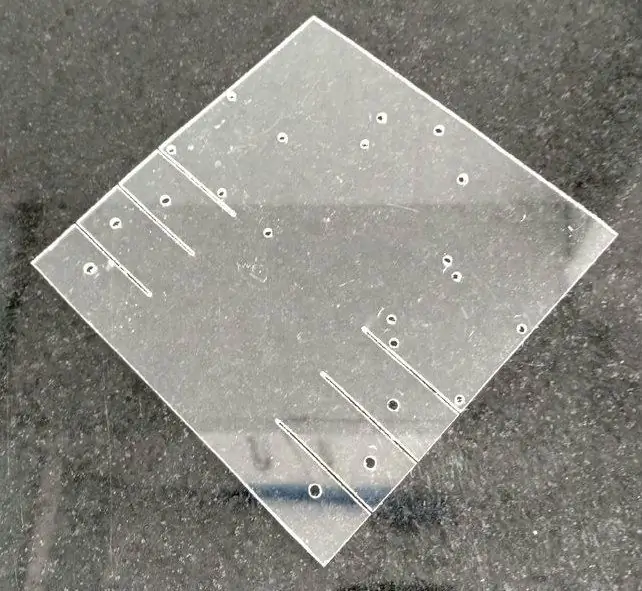
Bir delme makinesi ile 2D çizimde (maskede gösterilen) gösterilen konumlardaki delikleri delin.
Akrilik delinmesi nispeten kolaydır. Bu nedenle, bir delme makinesini atmazsanız, maket bıçağı gibi keskin bir aletle delikleri manuel olarak açabilirsiniz. Cıvata boyutlarına uyacak şekilde küçük delikleri büyütmek için de kullanabilirsiniz.
Maskeyi çıkarın ve üssünüz hazır olacak.
Adım 5: Yapının Montajı
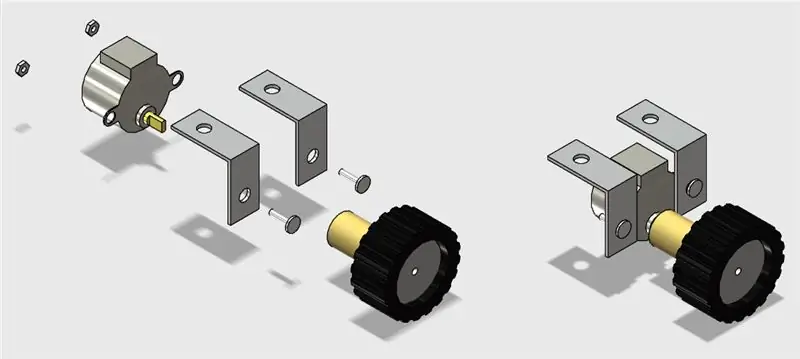
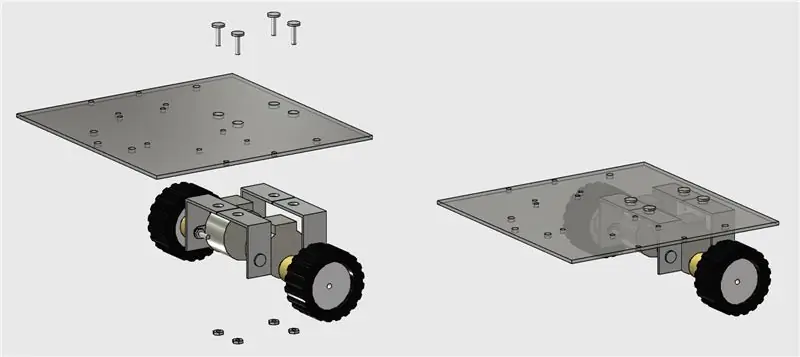

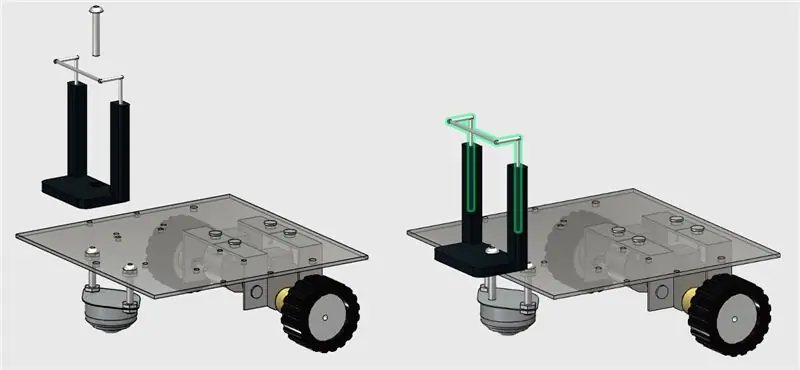
Bileşenleri resimlere göre cıvata ve somunlarla monte edin, yapınız kullanıma hazır olacaktır.
Step motorların montajı için M3 cıvatalar, ön tekerlek ve akıllı telefon klipsinin montajı için 5/32 cıvatalar kullanılır.
Şimdi bir ara verin ve aşağıdaki adımda devreyi birleştirmeye başlayın…
Adım 6: Elektronik



Aşağıdaki elektronik bileşenlere ihtiyacınız olacak:
- Arduino Uno (satın alın)
- ESP8266 (satın alın)
- Protoshield (daha kompakt bir sürüm için) veya sıradan bir devre tahtası (satın alın)
- 1 kohm direnç (x2)
- 10 kohm direnç (x1)
- Bazı atlama telleri
- ULN2003 sürücülü (x2) step motor (satın alın / satın alın)
- Bir bilgisayar (Arduino kodunu derlemek ve yüklemek için)
- Güç bankası (satın alın)
- USB kablosu
Devrenin montajı için özel araçlara ihtiyacınız olmayacak. Tüm bileşenler, favori e-ticaret mağazanızda çevrimiçi olarak bulunabilir. Devre, Arduino'nun USB portuna bağlı bir güç bankası tarafından desteklenmektedir.
Tüm bileşenleri şemaya göre bağlayın. ESP-8266 modülünü ve step motorları bağlamak için bazı atlama kablolarına ihtiyacınız olacak. Bir protoshield (daha kompakt bir devre için), sıradan bir devre tahtası kullanabilir veya kendi Arduino kalkanınızı tasarlayabilirsiniz. USB kablosunu Arduino Uno kartına takın ve bir sonraki adıma geçin.
Adım 7: Arduino Kodu
En son Arduino IDE'yi yükleyin. Bu projede step motorların kontrolü için stepper.h kütüphanesi kullanılmıştır. ESP-8266 modülü ile iletişim için ek bir kütüphaneye ihtiyaç duyulmamıştır. Lütfen ESP8266'nızın baud hızını kontrol edin ve kodda doğru şekilde ayarlayın.
Arduino kodunu (stepperRobot.ino) indirin ve XXXXX'i wifi yönlendirici SSID'niz ve YYYYY'yi yönlendirici şifrenizle değiştirin. Arduino kartını bilgisayarınızın USB portuna bağlayın ve kodu yükleyin.
Adım 8: Android IP Kamera
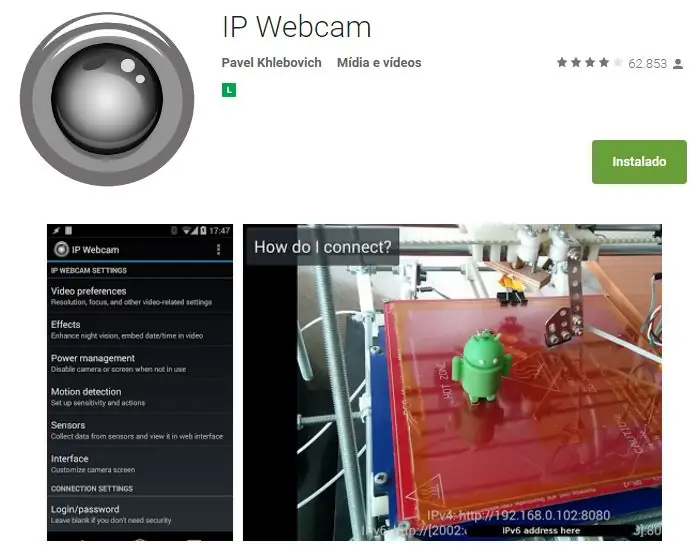
Robottan gelen video ve sesi kontrol arayüzüne yayınlamak için bir Android akıllı telefon kullanıldı. Uygulamayı Google Play mağazasında bulabilirsiniz (https://play.google.com/store/apps/details?id=com.pas.webcam).
Kurun ve bir sonraki adıma geçin.
Adım 9: Devreleri Robota Yerleştirin
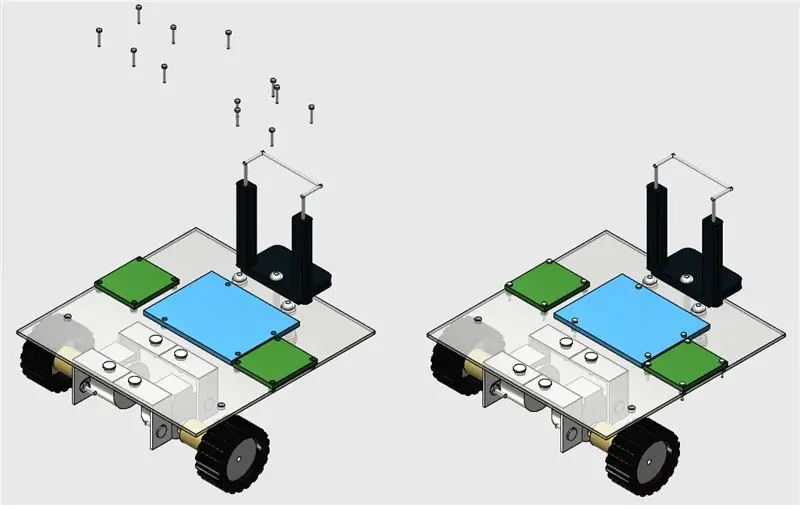

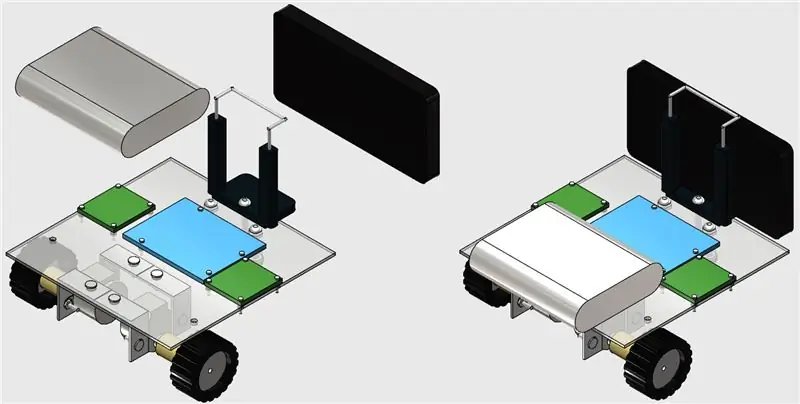
Devreleri, resimlerde gösterildiği gibi bazı M1 cıvataları kullanarak robotun üstüne kurun.
Bundan sonra, güç bankanızı çift taraflı bant kullanarak robotun arkasına yapıştırın (çünkü daha sonra çıkarmak kolaydır) ve akıllı telefonunuzu klipsin içine yerleştirin.
Adım 10: Web Tabanlı Kontrol Arayüzü
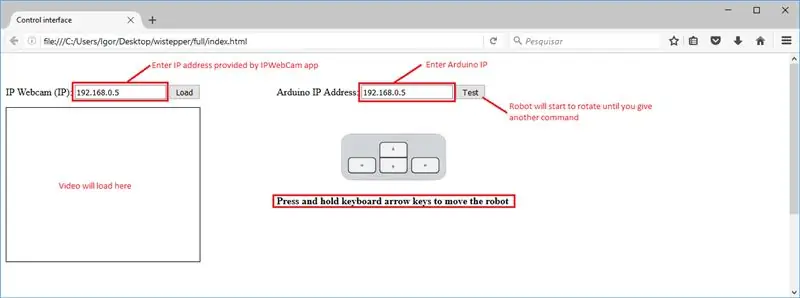
Robotun kontrolü için bir html arayüzü tasarlanmıştır.
interface.rar dosyasını indirin ve tüm dosyaları belirli bir klasöre çıkarın. Ardından Firefox'ta açın.
ESP modülünün ve video/ses sunucusunun (Android IP Webcam uygulamasından) IP adreslerini girmek için bu arayüzde bir metin kutusu formu kullanılır.
Bir test var ama, robotu başka bir komut alınana kadar döndürecek. Klavye yön tuşları robotu ileri veya geri hareket ettirmek ve sola veya sağa döndürmek için kullanılır.
11. Adım: Kullanım

Arduino yeniden başlatıldığında, wi-fi ağınızı otomatik olarak bağlamaya çalışacaktır. Bağlantının başarılı olup olmadığını kontrol etmek ve yönlendiriciniz tarafından ESP-8266'nıza hangi IP'nin atandığını öğrenmek için Seri Monitörü kullanın. Html dosyasını bir internet tarayıcısında (Firefox) açın ve metin kutusuna bu IP adresini bildirin.
Yönlendiricinizin cihazınıza hangi IP adresini atadığını öğrenmek için başka yöntemler de kullanabilirsiniz.
Arduino Uno'yu bilgisayarınızdan ayırın ve güç bankasına bağlayın. Tekrar bağlanmasını bekleyin.
Robota bağlı akıllı telefonda IP Webcam uygulamasını başlatın. Kontrol arayüzünüze video/ses IP'sini yazın ve sunucuya bağlanın ve gitmeye hazır olacaksınız. İletim sırasında aradaki gecikmeyi azaltmak için uygulamadaki videonun çözünürlüğünü azaltmanız gerekebilir.
Robotu döndürmek veya ileri/geri hareket ettirmek ve çevrenizi keşfederken eğlenmek için klavyenizin ok düğmelerini tıklayın ve basılı tutun.
Önerilen:
Bluetooth Kontrollü Step Motorlu 3D Robotik Kol: 12 Adım

Bluetooth Kontrollü Step Motorlu 3D Robotik Kol: Bu eğitimde, 28byj-48 step motorlar, bir servo motor ve 3D baskılı parçalar ile bir 3D robotik kolun nasıl yapıldığını göreceğiz. Web sitemde baskılı devre kartı, kaynak kodu, elektrik şeması, kaynak kodu ve birçok bilgi yer almaktadır
Step Motor Kontrollü Mikrodenetleyicisiz Step Motor!: 6 Adım

Mikrodenetleyicisiz Step Motor Kontrollü Step Motor!: Bu hızlı Eğitimde, bir step motor kullanarak basit bir step motor kontrolörü yapacağız. Bu proje, karmaşık devre veya mikro denetleyici gerektirmez. O halde lafı fazla uzatmadan başlayalım
Step Motor Kontrollü Mikrodenetleyicisiz Step Motor(V2): 9 Adım (Resimli)

Step Motor Kontrollü Mikrodenetleyicisiz Step Motor(V2): Önceki Derslerimden birinde, mikrodenetleyicisiz bir step motor kullanarak bir step motoru nasıl kontrol edeceğinizi gösterdim. Hızlı ve eğlenceli bir projeydi ancak bu Eğitilebilir Tabloda çözülecek iki problemle geldi. Yani, zeka
Step Motor Kontrollü Step Motor - Döner Enkoder Olarak Step Motor: 11 Adım (Resimlerle)

Step Motor Kontrollü Step Motor | Döner Kodlayıcı Olarak Step Motor: Etrafta duran ve bir şeyler yapmak isteyen birkaç step motor var mı? Bu Eğitilebilir Tabloda, bir Arduino mikro denetleyici kullanarak başka bir step motorun konumunu kontrol etmek için döner kodlayıcı olarak bir step motor kullanalım. O halde lafı fazla uzatmadan geçelim
Motorlu WiFi Kontrollü Şasi: 5 Adım (Resimli)

Motorlu WiFi Kontrollü Şasi: Maker Project Lab'den (https://makerprojectlab.com) Donald Bell, 29 Kasım 2017 tarihli güncellemesinde (https://youtu.be/cQzQl97ntpU) "Lady Buggy"; şasi (https://www.instructables.com/id/Lady-Buggy/) genel olarak kullanılabilir
